1、在插入选项卡中点击形状,选择其中的矩形。

2、在页面上绘制出形状,具体的大小和位置如图所示。

3、选中矩形,颜色填充为紫色,并设置为无边框。
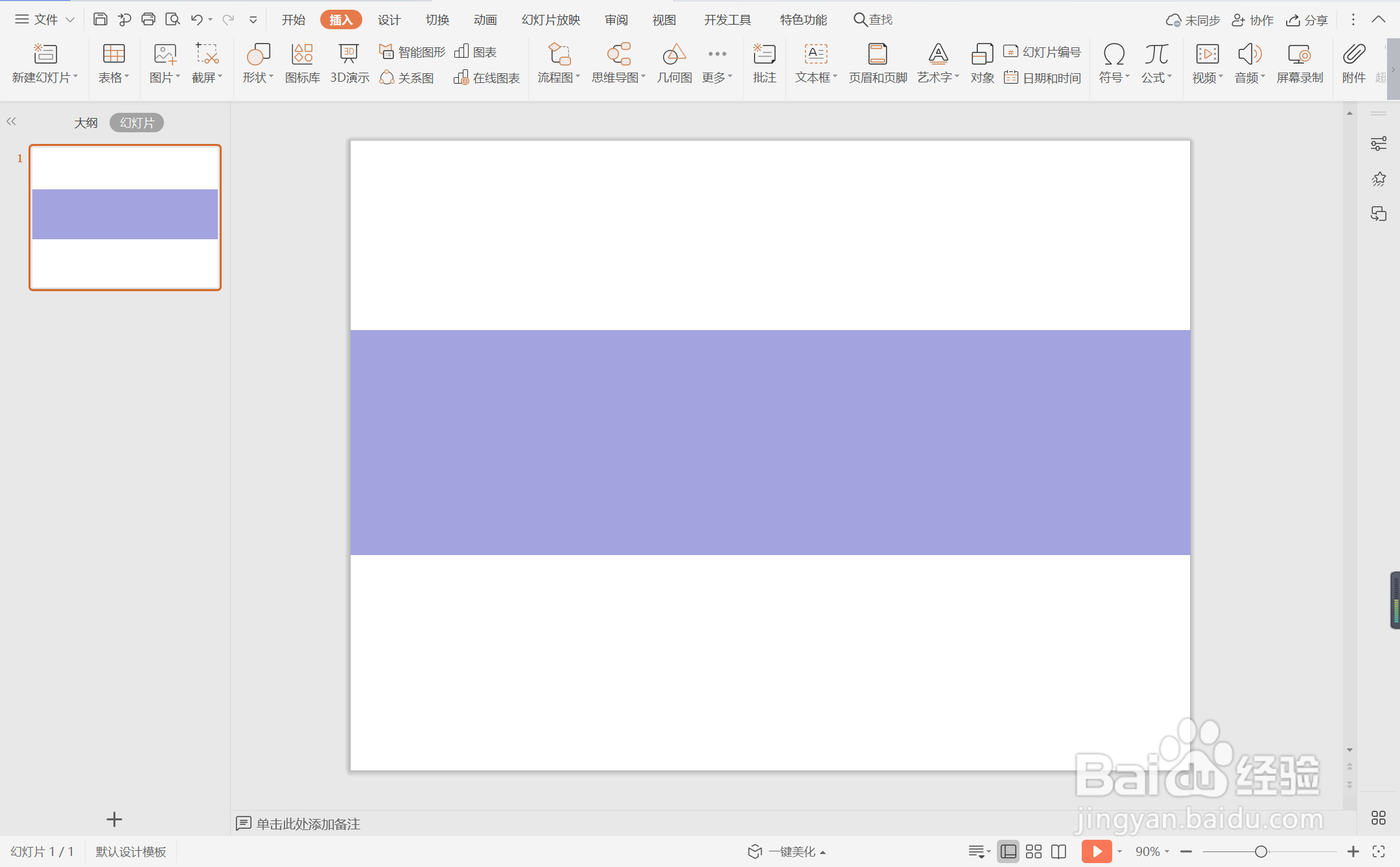
4、接着再插入大小一致的圆形,放置在矩形上,效果如图所示。

5、选中圆形,颜色填充为白色,并设置为无边框。

6、然后再插入长短一致的直线,颜色填充为白色,线条宽度设置为2.25磅。

7、在圆形中输入序号,在直线位置处输入标题,这样魅力紫色系商务目录就制作完成了。

时间:2024-10-14 02:52:57
1、在插入选项卡中点击形状,选择其中的矩形。

2、在页面上绘制出形状,具体的大小和位置如图所示。

3、选中矩形,颜色填充为紫色,并设置为无边框。
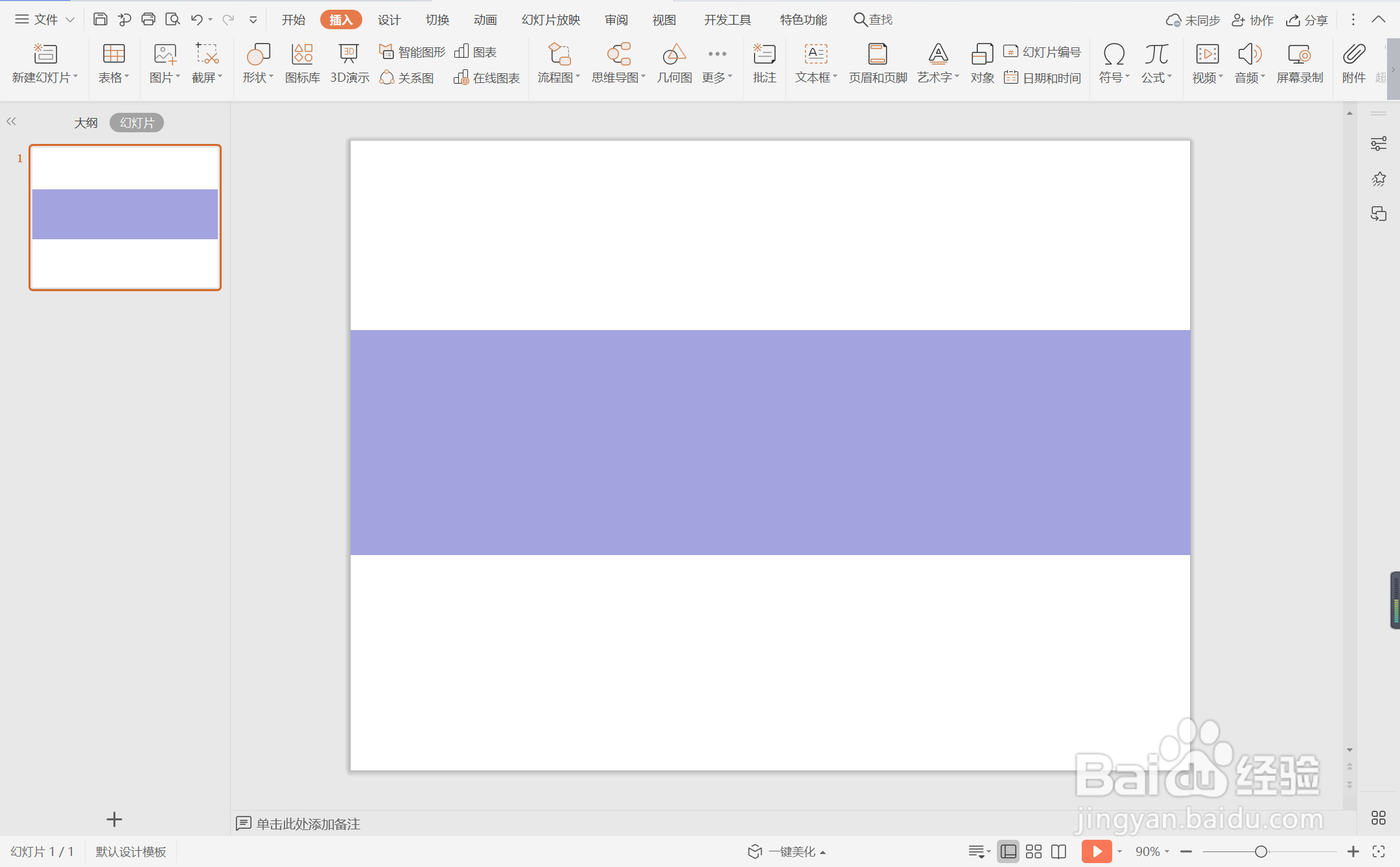
4、接着再插入大小一致的圆形,放置在矩形上,效果如图所示。

5、选中圆形,颜色填充为白色,并设置为无边框。

6、然后再插入长短一致的直线,颜色填充为白色,线条宽度设置为2.25磅。

7、在圆形中输入序号,在直线位置处输入标题,这样魅力紫色系商务目录就制作完成了。

